Aveți probleme cu înghețarea sesiunii Ubuntu în timp ce o utilizați? Mai poți să tastați pe tastatură și să folosiți mouse-ul, dar nimic nu răspunde? Daca da, te putem ajuta! Urmați acest ghid în timp ce vă arătăm cum să remediați o sesiune Ubuntu înghețată!
Resetarea ecranului de conectare
Cel mai bun mod de a remedia o sesiune Ubuntu înghețată este să forțați resetarea programului ecranului de conectare. Forțând ecranul de autentificare să se reseteze, veți face sesiunea Ubuntu să se deconecteze, remediind problema. Pentru a fi clar, forțarea ecranului de conectare Ubuntu să se reseteze va duce la închiderea imediată a sesiunii și nu veți putea salva nicio lucrare în curs.
Resetarea managerului de conectare Ubuntu este dificilă, deoarece nu există o singură versiune de Ubuntu. Există Xubuntu, Lubuntu, Kubuntu, Ubuntu Budgie, Ubuntu Mate și altele. Fiecare dintre aceste versiuni de Ubuntu au toate managerii lor de conectare.
Pentru a reseta ecranul de autentificare Ubuntu, începeți prin apăsarea Ctrl + Alt + F2 până la F6 de pe tastatură. Prin apăsarea acestei combinații de tastaturi, vi se va afișa ecranul TTY. TTY este consola de urgență și poate fi accesată în orice moment în timp ce utilizați Ubuntu.
În ecranul TTY, veți vedea „login”. Introduceți contul dvs. de utilizator în caseta de conectare tastând-o pe tastatură. Apoi, apăsați tasta Enter pentru a trimite utilizatorul.
După ce ați trimis utilizatorul, ecranul TTY vă va cere să introduceți parola asociată acestuia. Face acest lucru. Nu vă faceți griji dacă nu vedeți feedback despre parolă. Tastați-o pe tastatură și apăsați Enter când ați terminat de tastat pentru a o trimite.
După ce v-ați conectat la ecranul TTY, veți avea acces la o sesiune de terminal, la fel ca atunci când deschideți o fereastră de terminal pe desktopul Linux. De aici, urmați instrucțiunile din linia de comandă de mai jos pentru a afla cum să vă resetați ecranul de autentificare pentru Ubuntu, Lubuntu, Xubuntu, Kubuntu, Ubuntu Budgie, Ubuntu Mate și multe altele.
Ubuntu
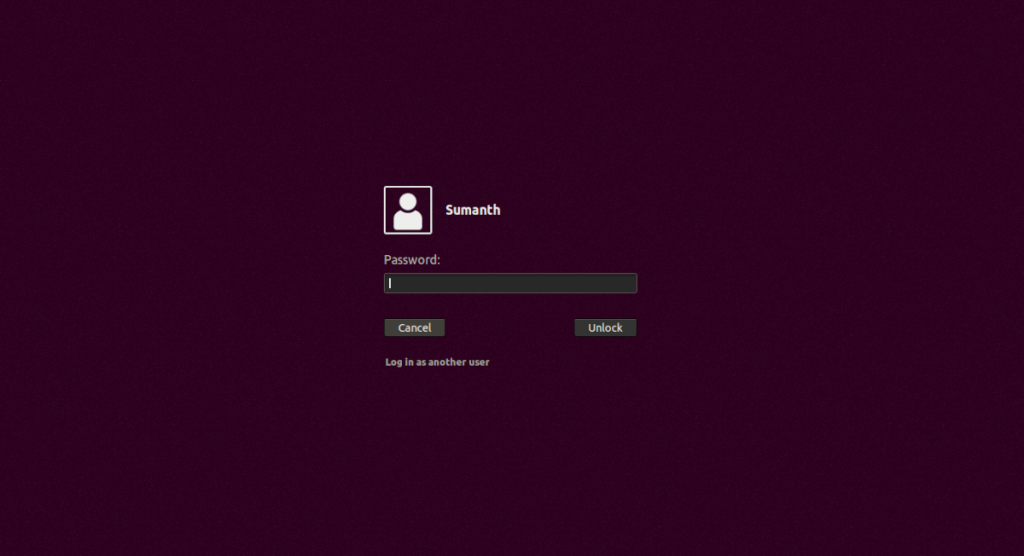
Versiunea implicită a Ubuntu Linux utilizează managerul de desktop Gnome deoarece este ecranul de conectare . Dacă doriți să o resetați pentru a remedia sesiunea înghețată, va trebui să utilizați comanda systemctl restart din gdm.servicefișier.
sudo systemctl reporniți gdm.service
La introducerea comenzii de mai sus, sesiunea Ubuntu ar trebui să se deconecteze automat și veți reveni la ecranul de conectare. De aici, selectează-ți utilizatorul și conectează-te din nou!
Kubuntu
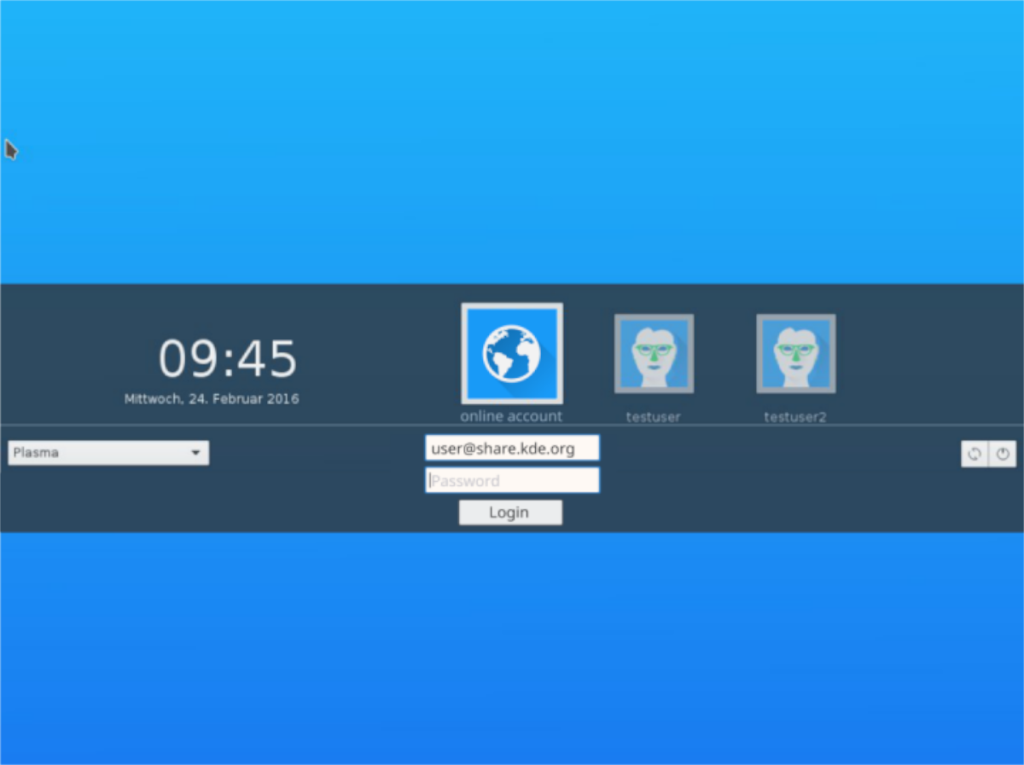
Kubuntu este construit pe KDE, ceea ce înseamnă că folosește managerul de conectare SDDM. Pentru a vă reseta sesiunea Kubuntu, va trebui să faceți comanda systemctl restart să repornească sddm.servicefișierul.
sudo systemctl restart sddm.service
Odată ce introduceți comanda de mai sus, sesiunea Kubuntu va fi forțată să se deconecteze. După ce vă deconectați, faceți clic pe utilizatorul dvs. Linux și conectați-vă din nou la sesiune!
Xubuntu
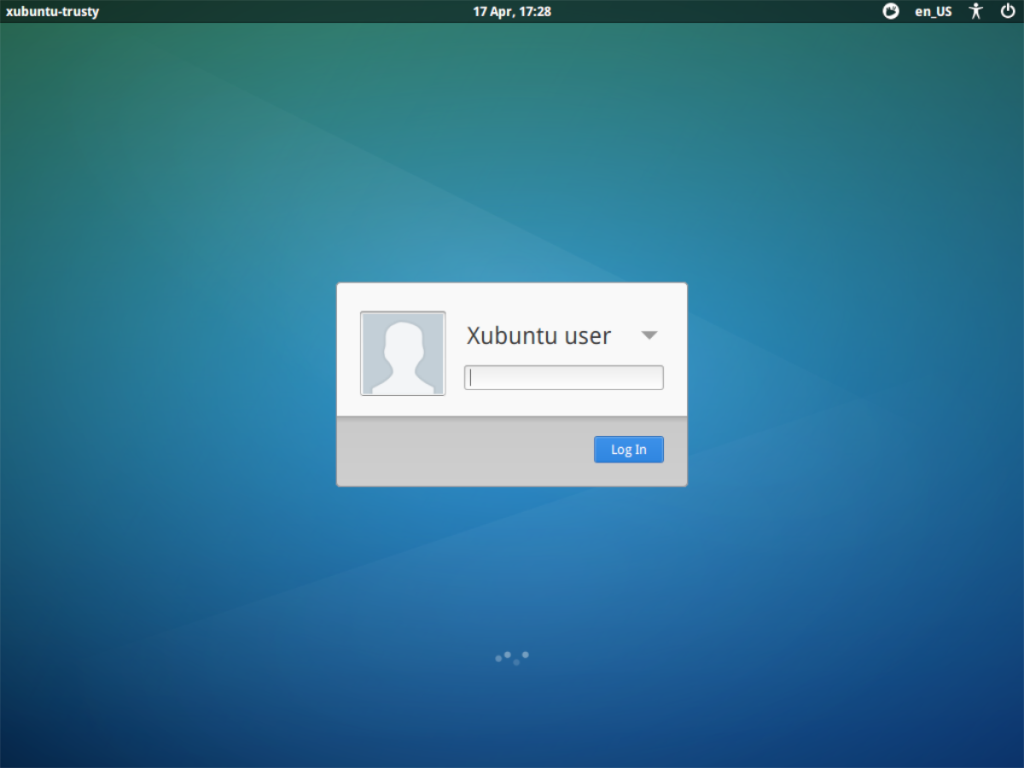
Xubuntu este XFCE4 și, din această cauză, folosește managerul de conectare LightDM. Dacă sunteți blocat într-o sesiune Xubuntu înghețată, va trebui să reporniți lightdm.servicefișierul folosind comanda systemctl restart de mai jos.
sudo systemctl reporniți lightdm.service
Cu executarea comenzii de mai sus, sesiunea dumneavoastră Xubuntu va fi forțată să se deconecteze. După deconectare, veți reveni la ecranul de conectare LightDM. De aici, trebuie doar să vă selectați utilizatorul și să vă conectați din nou!
Lubuntu
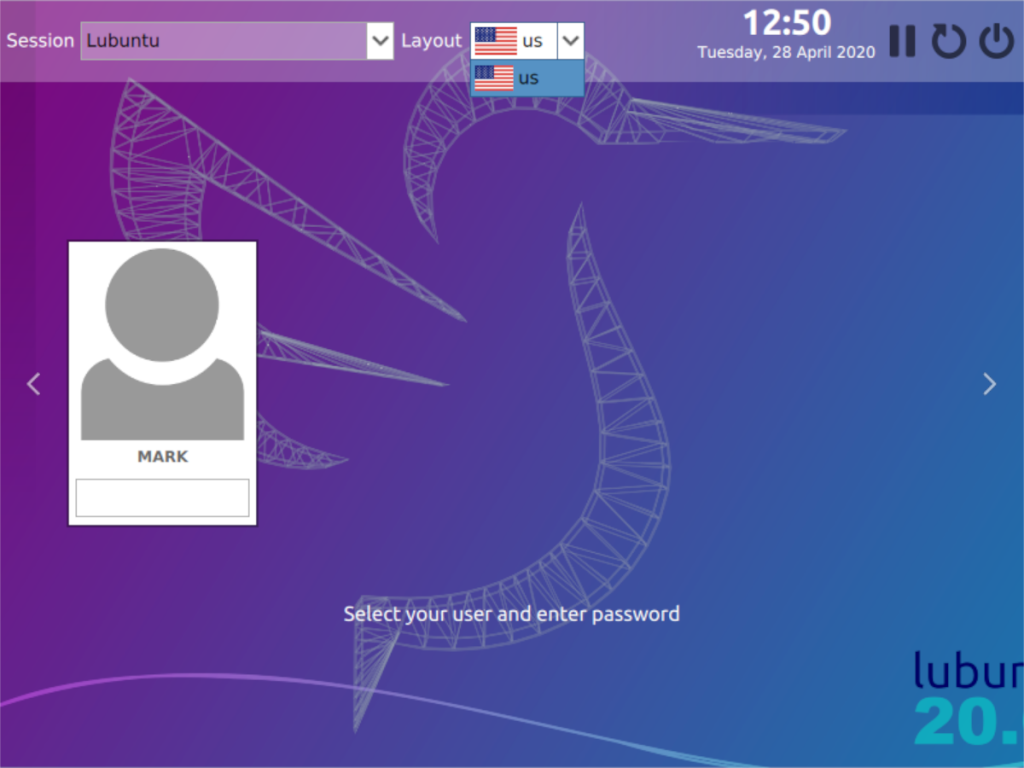
Lubuntu folosește LXQt, care este similar cu KDE-ul Kubuntu. Deoarece folosește software similar cu KDE, Lubuntu folosește managerul de conectare SDDM. Dacă sesiunea dvs. Lubuntu este înghețată, veți putea să o remediați repornind sddm.servicefișierul cu comanda systemctl restart .
sudo systemctl restart sddm.service
Când comanda de mai sus se termină de repornit, sesiunea Lubuntu va fi forțată să se închidă și să se deconecteze. De aici, selectați-vă utilizatorul și conectați-vă din nou la Lubuntu!
Ubuntu Budgie

Ubuntu Budgie folosește mediul desktop Budgie. Budgie este construit pe desktop-ul Gnome Shell, dar folosește managerul de conectare LightDM, mai degrabă decât Gnome DM (gdm). Deci, dacă aveți o sesiune Ubuntu Budgie înghețată, va trebui să reporniți lightdm.servicefișierul cu systemctl restart într-un terminal.
sudo systemctl reporniți lightdm.service
După repornirea managerului de conectare LightDM, sesiunea dvs. Budgie va fi forțată să se deconecteze. În acel moment, vă puteți conecta rapid înapoi la Ubuntu Budgie și vă puteți întoarce la lucru!
Ubuntu Mate
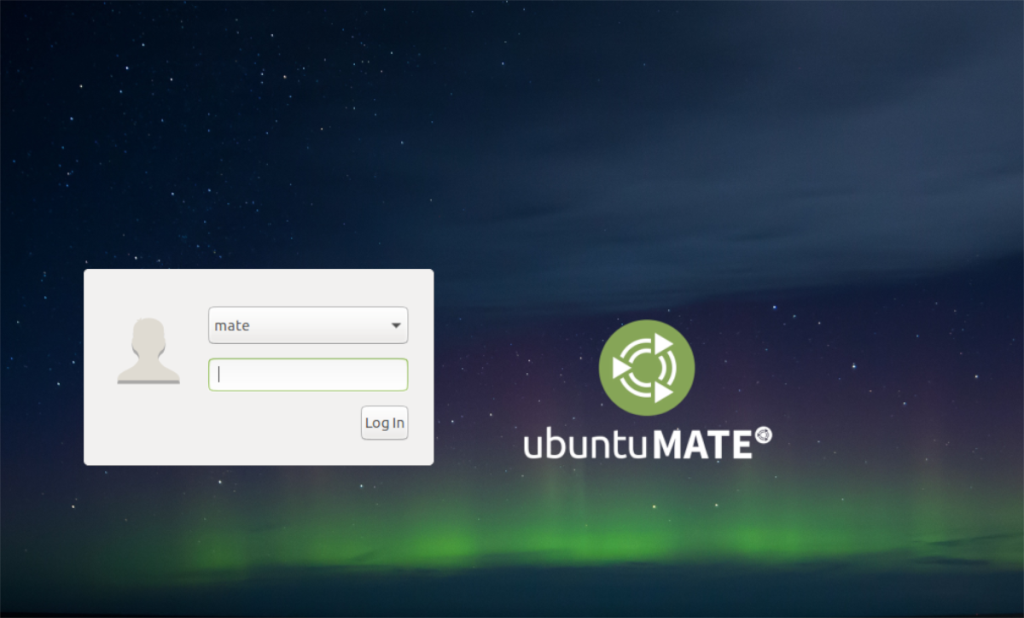
Ubuntu Mate folosește desktop-ul Mate ; o furcă a vechiului mediu desktop Gnome 2. Deoarece este o furcă a unei versiuni vechi, nu folosește Gnome DM (GDM). În schimb, Ubuntu Mate folosește LightDM pentru a gestiona ecranul de conectare.
Pentru a reseta ecranul de conectare Ubuntu Mate în cazul unei sesiuni înghețate, va trebui să reporniți fișierul lightdm.service cu comanda systemctl restart . Folosind comanda de mai jos, resetați managerul de conectare LightDM.
sudo systemctl reporniți lightdm.service
De îndată ce reporniți managerul de conectare LightDM, sesiunea dvs. de pe desktop Mate se va închide și veți reveni la ecranul de conectare. De aici, faceți clic pe utilizatorul dvs. și conectați-vă din nou.

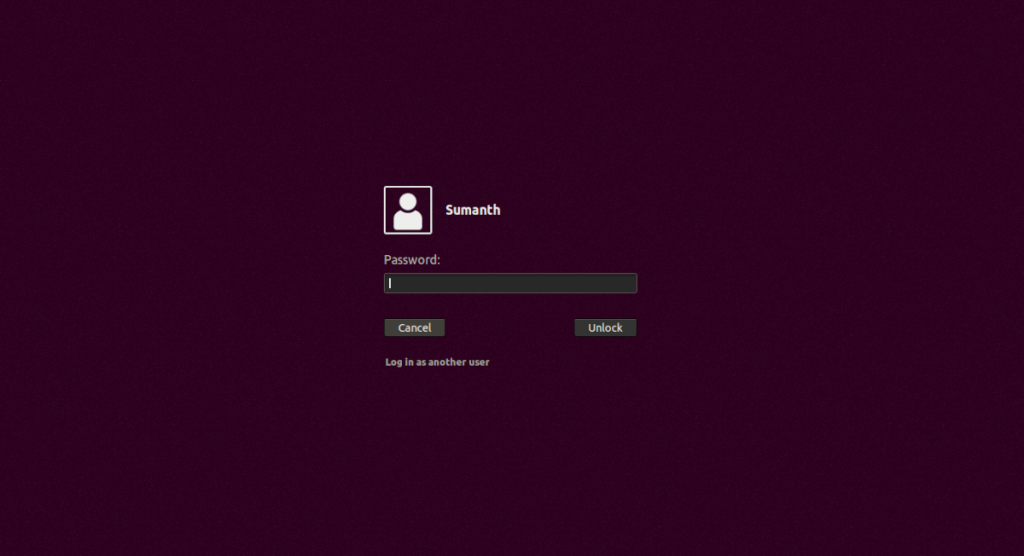
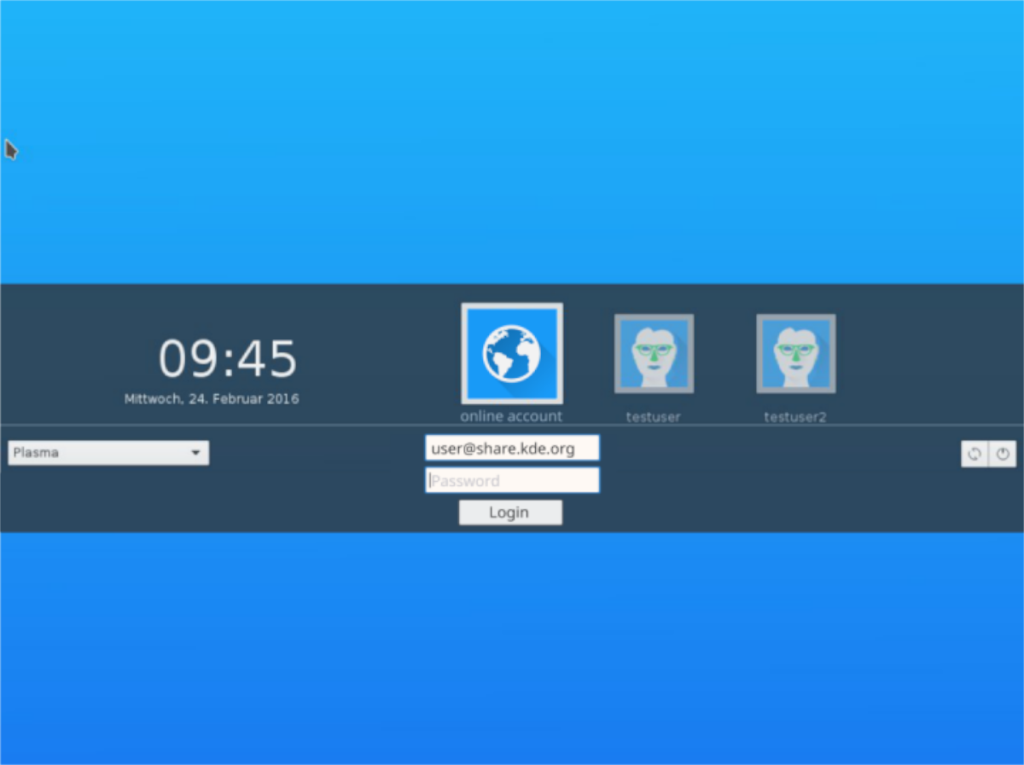
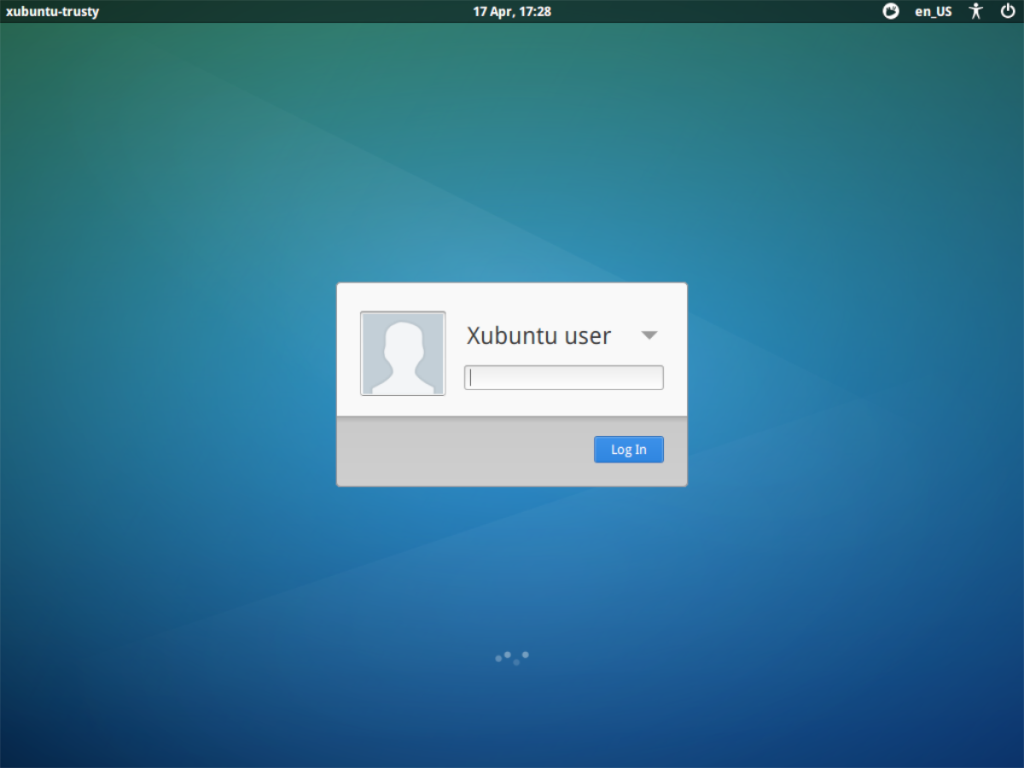
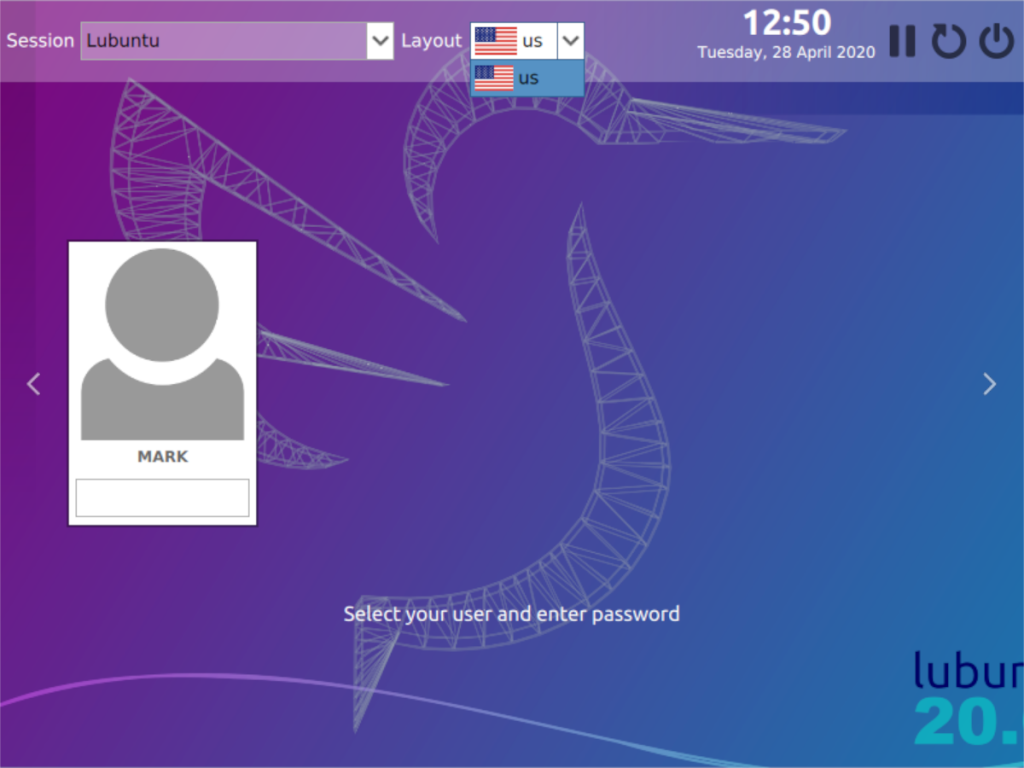

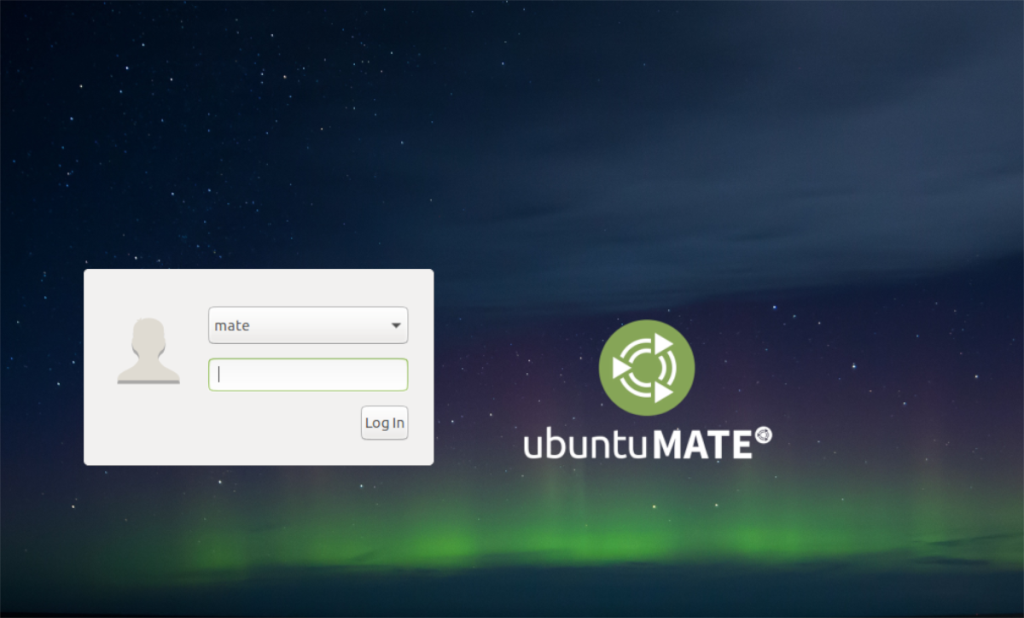



![Descarcă FlightGear Flight Simulator gratuit [Distrează-te] Descarcă FlightGear Flight Simulator gratuit [Distrează-te]](https://tips.webtech360.com/resources8/r252/image-7634-0829093738400.jpg)




